- 公開日:
- 更新日:
Googleの検索履歴を自動削除する方法
こちらの記事では、Googleの検索履歴を自動削除する方法についてご紹介します。
プライベートな情報を含むような検索機歴は、他人には見せたくないですよね。
検索履歴の自動削除設定を行っておくことで、余計な心配をせずに、Googleの検索機能を利用できるかと思います。
Googleの検索履歴を自動削除する方法
Googleの検索履歴を自動削除する方法についてご紹介します。検索履歴の自動削除は、Google アカウントに紐づいているアクティビティの管理機能から設定可能です。
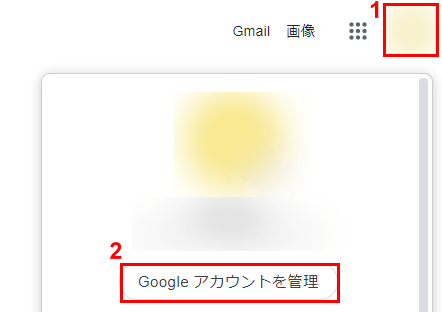
Googleトップページを開き、①画面右上のGoogle アカウントのアイコンをクリックし、②「Google アカウントを管理」ボタンをクリックします。
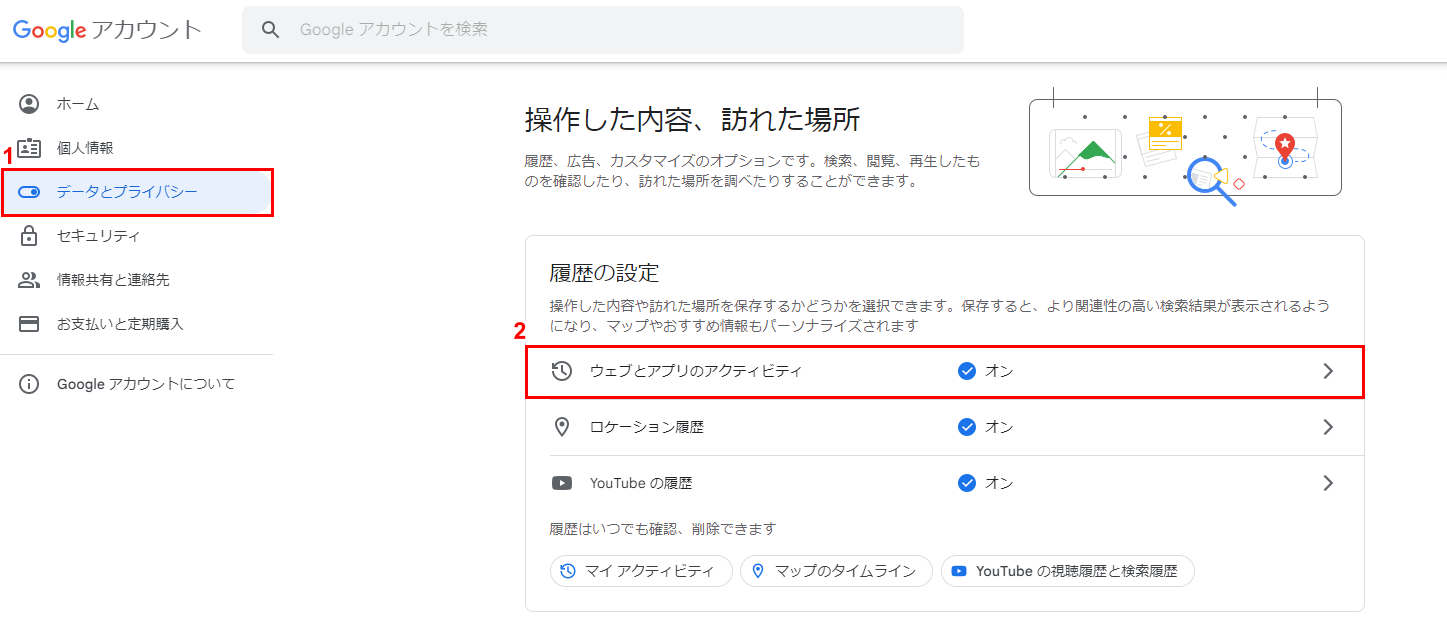
Google アカウントの管理画面が開いたら、①画面左のメニューから「データとプライバシー」をクリックし、②「ウェブとアプリのアクティビティ」をクリックします。

「ウェブとアプリのアクティビティ」画面が表示されるので、「自動削除オプションを選択します」をクリックします。
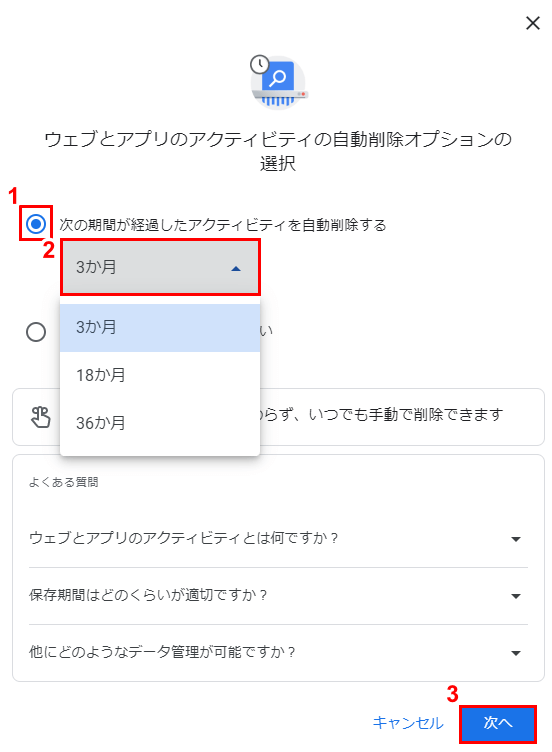
「ウェブとアプリのアクティビティの自動削除オプションの選択」画面が表示されるので、①「次の期間が経過したアクティビティを自動削除する」を選択し、②どのくらいの期間が経過したら自動削除するかを選択して、③「次へ」ボタンをクリックします。
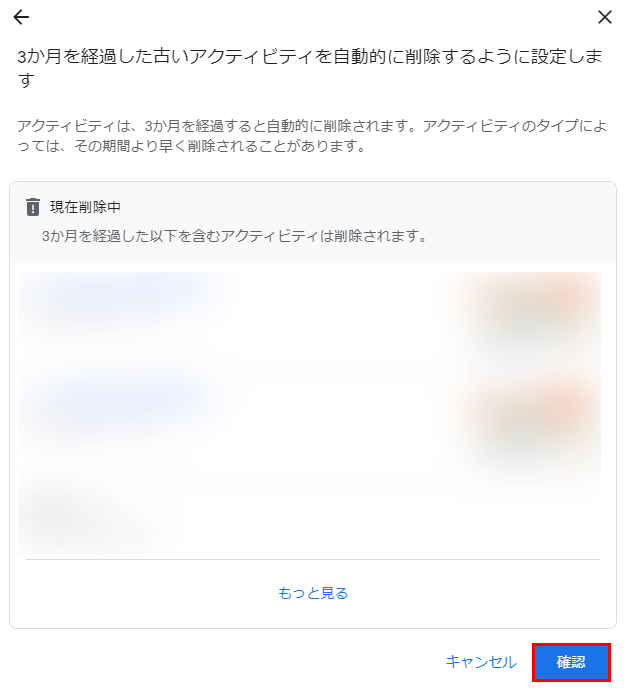
現在から先程のページで選択した期間内で、削除されてしまう情報が表示されるので確認し、問題なければ「確認」ボタンをクリックします。
「設定が保存されました」という画面が表示されれば、検索履歴の自動削除設定は完了です。検索履歴だけでなく、サイトの閲覧履歴などの情報も、上記で設定した期間で削除されていきますのでご注意ください。
検索履歴を残さずに検索する方法
上記で紹介した自動削除期間では、期間が長すぎて安心できない!という方は、以下の記事で紹介しているGoogle Chromeの「シークレットモード」を試してみてはいかがでしょうか。
シークレットモード内で行われていた検索の履歴やWebサイトの閲覧履歴は一切残りませんので、人に知られたくない情報を検索する際などにはおすすめです。
シークレットモードのより詳しい説明や、利用の際の注意点、起動方法、解除方法なども合わせて詳しく紹介しています。